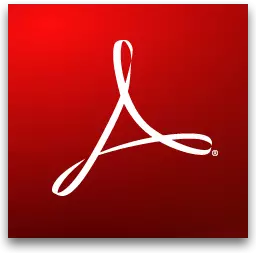
Durante la modifica del file PDF, potrebbe essere necessario eliminare una o più pagine. Il programma più popolare per lavorare con PDF Adobe Reader consente di visualizzare e aggiungere elementi esterni ai documenti senza rimozione di pagine, ma il "compagno" più avanzato Acrobat Pro fornisce un'opportunità così tale.
Il contenuto della pagina nel documento PDF può essere completamente rimosso o sostituito, mentre le pagine e gli elementi attivi (collegamenti, segnalibri) associati rimarranno.
Per poter eliminare pagine in Adobe Reader, è necessario connettere la versione a pagamento di questo programma o scaricare il processo.
Come eliminare una pagina con Adobe Acrobat Pro
1. Scarica e installa il programma. Il link sottostante mostra un manuale dettagliato passo-passo.
Lezione: Come modificare i file PDF in Adobe Acrobat Pro
2. Aprire il file desiderato in cui ci sono pagine da rimuovere. Fare clic sulla scheda Strumenti e selezionare "Pagine di sistematize".
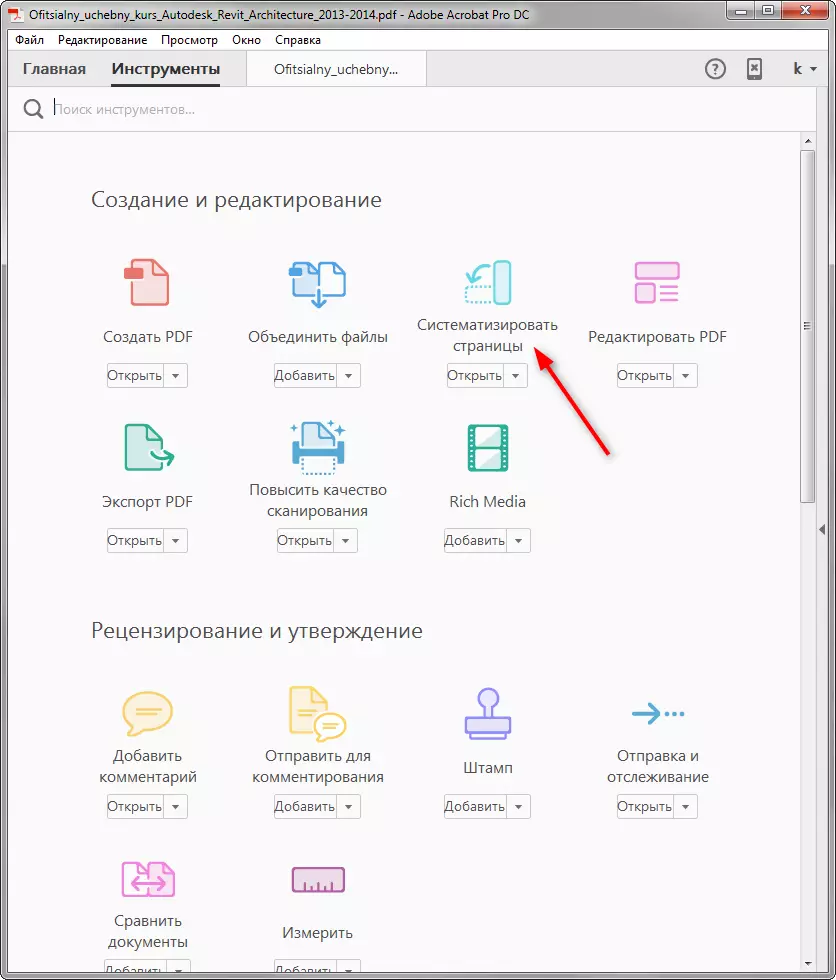
3. A seguito dell'ultima operazione, il documento è stato visualizzato la pagina. Ora fai clic sulle pagine che si desidera eliminare e clicca sul pittogramma con un cestino, come nello screenshot. Per selezionare più pagine, tenere premuto il tasto Ctrl.
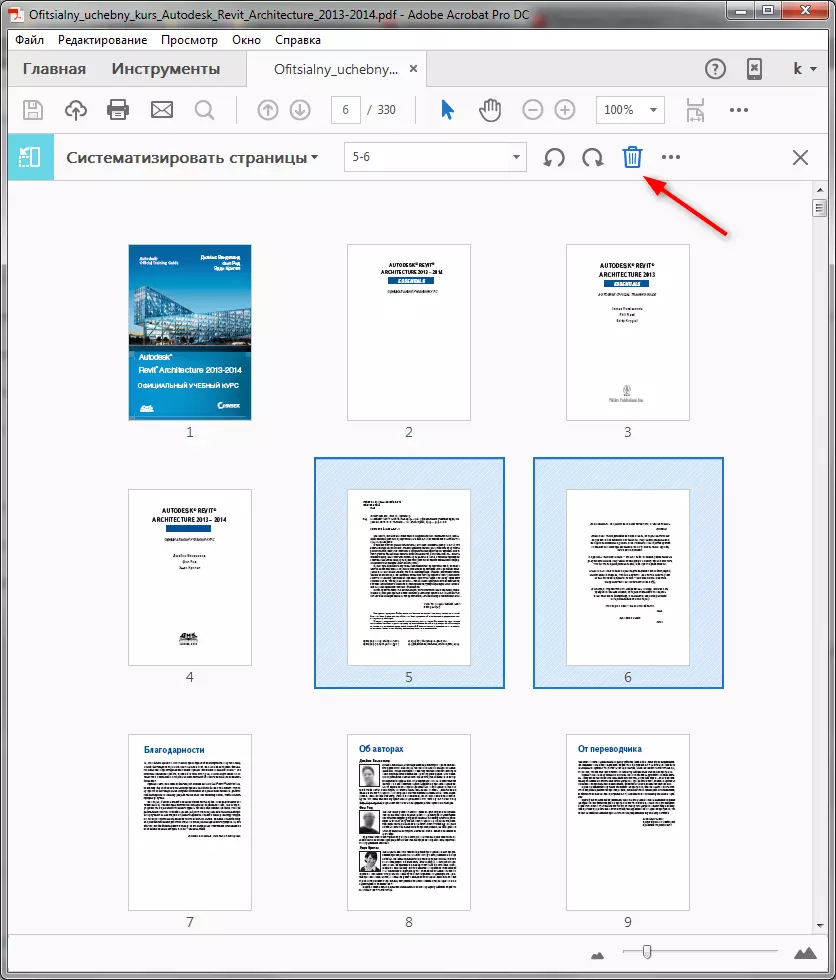
4. Confermare la cancellazione facendo clic su OK.
Leggi anche: programmi per l'apertura dei file PDF
Ora sai quanto è facile rimuovere le pagine non necessarie in Adobe Acrobat e il tuo lavoro con i documenti sarà più facile e veloce.
